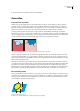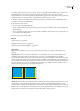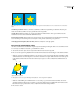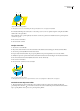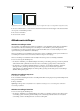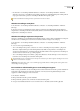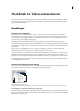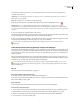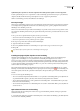Operation Manual
ILLUSTRATOR CS3
Handboek
414
Optimalisatieopties opnemen voor meerdere segmenten in het dialoogvenster Opslaan voor web en apparaten
❖
Stel de optimalisatieopties voor de segmenten in voordat u de handeling opneemt. Druk vervolgens op Alt (Windows)
of Option (Mac OS) en klik in het dialoogvenster Opslaan voor web en apparaten op Herinneren.
Wanneer u de handeling opneemt, behoudt Illustrator de instellingen.
Een stop invoegen
U kunt stops in een handeling opnemen, zodat u een taak kunt uitvoeren die niet kan worden opgenomen (bijvoorbeeld als
u een tekengereedschap wilt gebruiken). Klik, zodra u de taak hebt uitgevoerd, op de knop Afspelen in het deelvenster
Handelingen om de handeling te voltooien.
U kunt ook een kort bericht weergeven wanneer de handeling de stop bereikt, zodat u weet wat er moet gebeuren voordat
u doorgaat met de handeling. U kunt een knop Doorgaan in het bericht opnemen als er geen andere taken hoeven te worden
uitgevoerd.
1 Kies op een van de volgende manieren de plaats waar de stop moet komen:
• Selecteer de naam van een handeling als u een stop wilt invoegen na de handeling.
• Selecteer een opdracht als u een stop wilt invoegen na de opdracht.
2 Kies Stop invoegen in het menu van het deelvenster Handelingen.
3 Typ het bericht dat moet verschijnen.
4 Als u de mogelijkheid wilt hebben om de handeling te vervolgen zonder te stoppen, selecteert u Doorgaan.
5 Klik op OK.
Stops kunnen tijdens of na de opname van een handeling worden ingevoegd.
Instellingen wijzigen bij het afspelen van een handeling
Standaard worden handelingen voltooid met de waarden die bij de oorspronkelijke opname van de handelingen zijn
opgegeven. Als u de instellingen voor een opdracht binnen een handeling wilt wijzigen, kunt u een modaal
besturingselement invoegen. Met een modaal besturingselement kunt u een handeling onderbreken, zodat u waarden kunt
invoeren in een dialoogvenster of een modaal besturingselement kunt gebruiken. (Bij een modaal besturingselement moet
u op Enter of Return drukken om het bijbehorende effect toe te passen. Als u eenmaal op Enter of Return hebt gedrukt,
worden de taken van de handeling voortgezet.)
Een modaal besturingselement wordt aangeduid met het pictogram van een dialoogvenster links van een opdracht,
handeling of set in het deelvenster Handelingen. Een rood pictogram van een dialoogvenster geeft een handeling of set
aan waarin bepaalde (maar niet alle) opdrachten modaal zijn In de Knopmodus kunt u geen modaal besturingselement
instellen.
❖ Voer een van de volgende handelingen uit:
• Als u een modaal besturingselement wilt inschakelen voor een opdracht in een handeling, klikt u op het vakje links van
de opdrachtnaam. Klik nogmaals op het vakje om het modale besturingselement uit te schakelen.
• Als u modale besturingselementen voor alle opdrachten in een handeling wilt in- of uitschakelen, klikt u op het vakje
links van de naam van de handeling.
• Als u modale besturingselementen voor alle handelingen in een set wilt in- of uitschakelen, klikt u op het vakje links van
de naam van de set.
Opdrachten uitsluiten van een handeling
U kunt opdrachten die u niet wilt afspelen als deel van een opgenomen handeling, uitsluiten. U kunt geen opdrachten
uitsluiten in de Knopmodus.
1 Vouw indien nodig de lijst met opdrachten in de handeling uit door in het deelvenster Handeling op het driehoekje links
van de naam van de handeling te klikken.